Excel: cara mengganti beberapa nilai dalam satu sel
Anda bisa menggunakan rumus berikut untuk mengganti beberapa nilai dalam sel di Excel:
= SUBSTITUTE ( SUBSTITUTE ( A1 , "oldtext1" , "newtext1" ) , "oldtext2" , "newtext2" )
Rumus khusus ini membuat substitusi berikut pada teks sel A1 :
- teks lama1 diganti dengan teks baru1
- teks lama2 diganti dengan teks2 baru
Perhatikan bahwa dalam contoh ini kita mengganti dua nilai dalam sel, tetapi Anda dapat membuat fungsi SUBSTITUTE bersarang sebanyak yang Anda inginkan untuk mengganti nilai sebanyak yang Anda inginkan.
Contoh berikut menunjukkan cara menggunakan rumus ini dalam praktik.
Contoh: Mengganti beberapa nilai dalam satu sel di Excel
Katakanlah kita memiliki kumpulan data berikut di Excel yang berisi informasi tentang berbagai pemain bola basket:
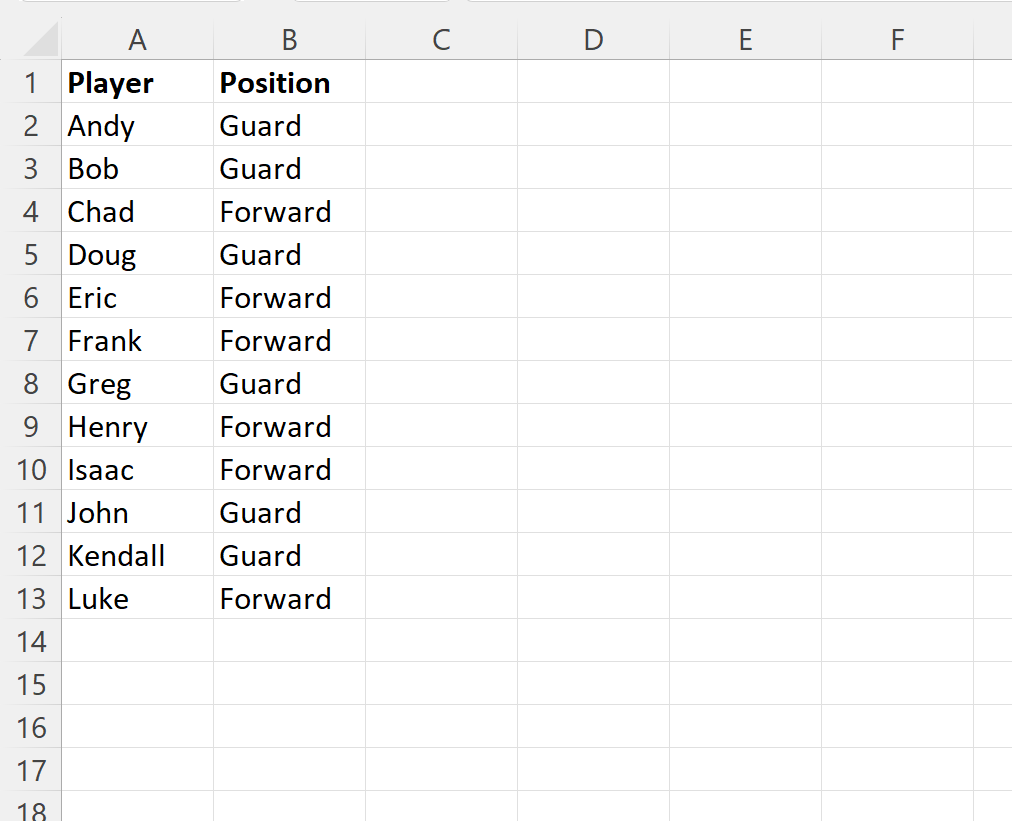
Kita bisa menggunakan rumus berikut untuk mengganti “Guard” dengan “Gd”. dan “Maju” dengan “Fd”. untuk setiap nilai di kolom Posisi :
=SUBSTITUTE(SUBSTITUTE( B2 , "Guard" , "Gd." ), "Forward" , "Fd." )
Kita akan memasukkan rumus ini di sel C2 , lalu klik dan seret ke setiap sel yang tersisa di kolom C:
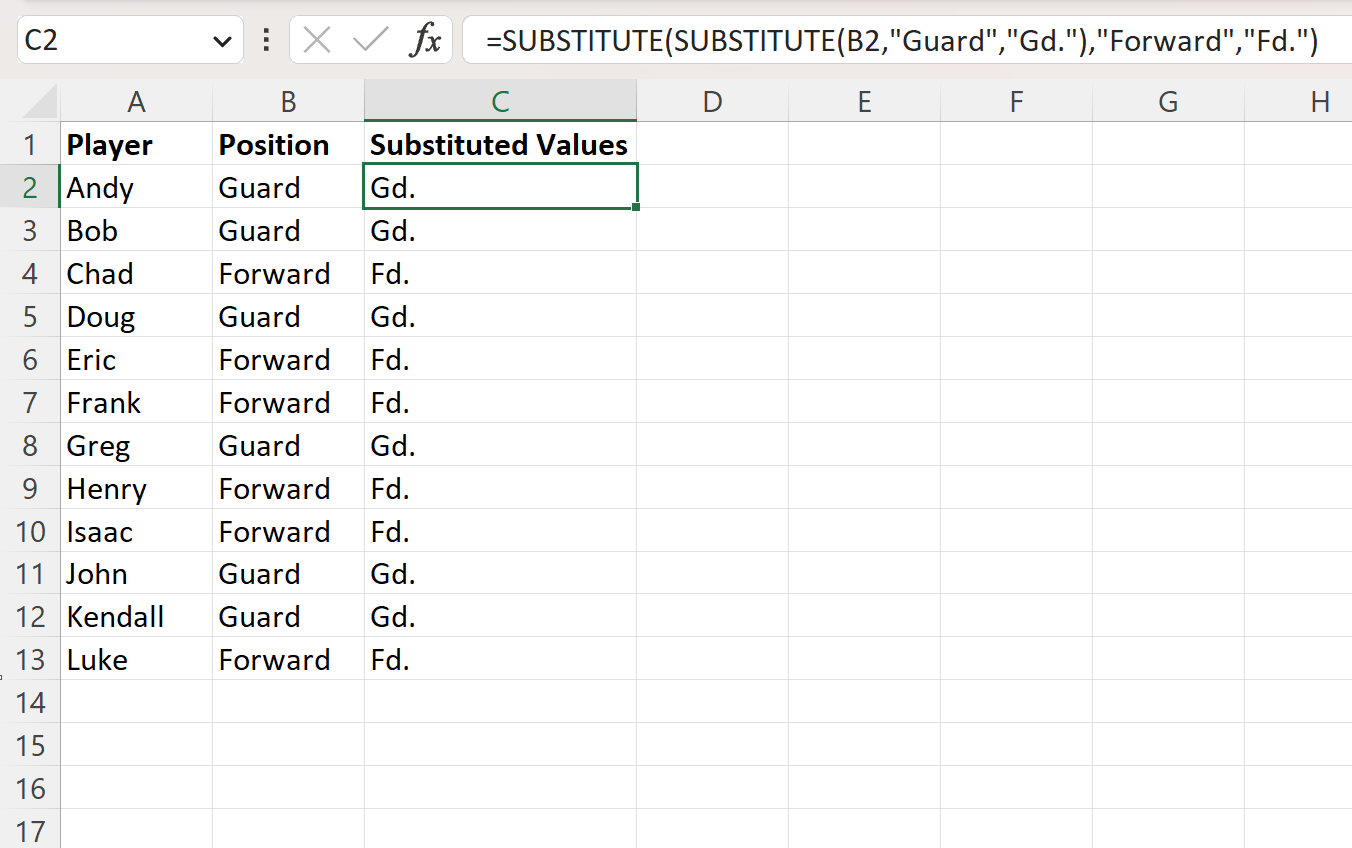
Perhatikan bahwa substitusi berikut telah dilakukan di setiap sel di kolom A:
- String “Penjaga” telah diganti dengan “Gd”.
- String “Maju” telah digantikan oleh Fd.
Catatan : Jika tidak ada string dalam rumus yang ditemukan dalam teks yang Anda cari, rumus hanya akan mengembalikan teks asli tanpa substitusi apa pun.
Sumber daya tambahan
Tutorial berikut menjelaskan cara melakukan tugas umum lainnya di Excel:
Cara mengekstrak teks antara dua karakter di Excel
Cara menghitung baris dengan teks di Excel
Cara menghitung jumlah jika sel berisi sebagian teks di Excel